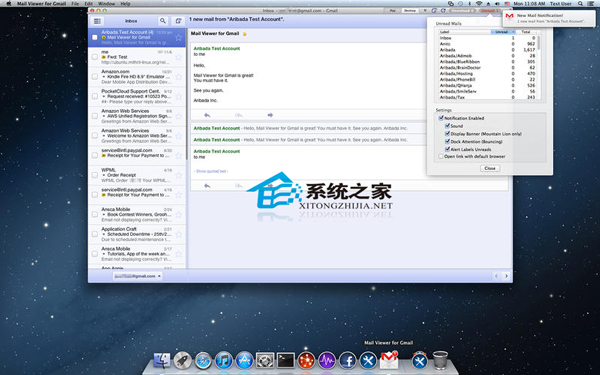萬盛學電腦網 >> windows 8技巧 >> IdeaPad Y400&Y500 Win8下無線受限問題的操作指導
IdeaPad Y400&Y500 Win8下無線受限問題的操作指導
問題描述:
使用Y400/Y500,預裝windows 8系統下,連接家用路由器AP,高概率的出現無線受限,無法上網的情況,出現問題後需要重新連接WiFi,右下角出現網絡歎號圖標.如下圖:

經分析,用戶機型配置的無線網卡為Broadcam 4313.此問題可以通過更改無線網卡屬性來解決,
網卡與路由器的兼容性和微軟的最新window 8操作系統導致了這樣的問題出現,並不是機器的硬件故障。
操作步驟:
步驟一:將無線網卡的自動節電的選項關閉
點擊“設備管理器”,選擇“無線網卡屬性”,單擊“電源管理”將“允許計算機關閉此設備節約電源”選項的鉤去掉,如下圖:
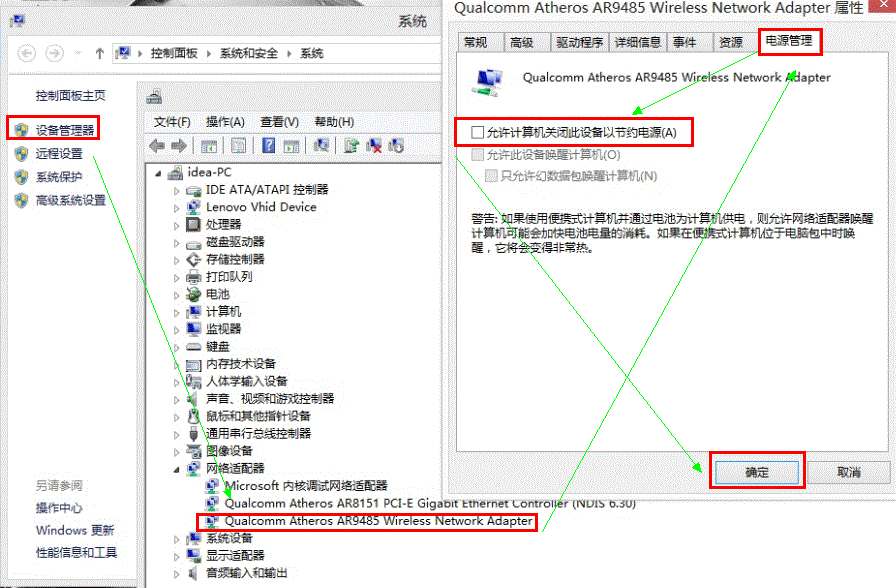
步驟二:啟用“聯邦信息處理標准(FIPS)兼容”增強網絡兼容性
右鍵點擊已連接的AP信號,選擇“查看連接屬性”點擊“安全”“高級設置”
勾選“啟用聯邦信息處理標准(FIPS)兼容”如下圖,如果沒有此選項,建議將無線路由器的加密方式
更改為AES加密方式:

步驟三:修改無線網卡的兼容性模式
選擇“設備管理器”,右鍵選擇“無線網卡屬性”,點擊“高級”,選擇“AP兼容性模式”,將值設置為“更廣泛的兼容性”;

步驟四:優化windows 8的TCP配置
windows 8技巧排行
操作系統推薦
相關文章
- Ubuntu KDE桌面環境下Eclipse新建項目閃退的處理方法
- Win10系統中Nvidia控制面板卸載的方法
- desktop.ini是什麼文件?Win8能否刪除desktop.ini?
- Win8開機提示Invalid partition table的解決方法
- Ubuntu復制文件時提示Permission denied怎麼解決?
- Win10系統SearchIndexer.exe應用出現錯誤怎麼解決?
- win8系統下ClearType還原默認設置的方法
- 修復Win8.1 defender文件的方法教程
- Win7系統下NVIDIA顯卡出現風扇轉速異常或噪音大的正確解決方法
- win7系統下BaiduSdTray.exe損壞的解決方法
- Win7系統下無法啟動Nvidia控制面板的解決方法
copyright © 萬盛學電腦網 all rights reserved